上一篇
实用技巧💻截图宝典 电脑高效截屏与内容管理全攻略
- 问答
- 2025-08-04 01:34:33
- 7
💻实用技巧!截图宝典:电脑高效截屏与内容管理全攻略
🌟【开场白】那些年,我们为截图抓狂的瞬间……
开会时领导甩来一句“把这个数据表截给我”,你手忙脚乱按了PrtSc却只截到任务栏;
看到搞笑段子想分享,微信截图快捷键Alt+A和QQ的Ctrl+Alt+A总在打架;
最崩溃的是截了50张图,回头找时文件管理器里一片混乱……

别慌! 这篇「截图宝典」带你解锁2025年最新截屏黑科技,从快捷键到AI工具,从长图拼接到隐私保护,手把手教你玩转屏幕捕捉!

🚀【第一章】基础篇:系统自带截图,够用但得会用!
🔹 Windows党看这里
- 全屏截图:按
PrtSc(Print Screen),截图自动复制到剪贴板,Ctrl+V粘贴到画图/Word即可。 - 活动窗口截图:
Alt+PrtSc,只截当前窗口(比如只截浏览器,不包含桌面)。 - 高手模式:
Win+Shift+S(Win10/11专属),调出截图工具栏,支持:- 矩形截图 📐
- 任意形状截图 🖍️(画个爱心截图也不是不行!)
- 窗口截图 🖼️
- 全屏截图 🌐
截图后还能直接编辑标注,再也不用开PS啦~
🔸 Mac党别划走
- 全屏截图:
Command+Shift+3 - 区域截图:
Command+Shift+4,拖拽选区。 - 窗口截图:
Command+Shift+4+空格,鼠标变相机图标后点窗口。
截图后缩略图可拖拽到文档,按住Control还能存剪贴板~
🔥【第二章】进阶篇:第三方工具,效率开挂!
💡 小旺AI截图(2025年度黑马)
- 轻量级神器:安装包仅8MB,Win/Mac通用,无需登录!
- AI赋能:
- 截图自动识别外文,一键翻译 🌍
- OCR文字提取(比通用工具准确率高30%) 📝
- 敏感信息打码(框选区域,AI自动模糊) 🕶️
- 隐藏技能:
- 滚动长截图(网页/文档一拉到底) 📜
- 1080P高清录屏(无水印!) 🎥
- 历史截图按时间轴分类,关键词搜索 🗂️
“设计师用它生成带壳截图,甲方爸爸都夸专业!”
🛠️ 其他工具推荐
- Snipaste:贴图神器,截图贴屏幕上方便对比。
- FireShot:浏览器插件,一键截整个网页(含滚动部分)。
- QQ/微信截图:
Ctrl+Alt+A或Alt+A,支持马赛克、箭头标注。
🗂️【第三章】管理篇:截图再多也不怕!
📌 分类大法
- 按项目建文件夹:工作-项目A」「学习-Python课」。
- 日期命名法:
20250804-需求文档.png,按修改日期排序更直观。 - 云同步备份:OneDrive/Google Drive自动同步,手机也能随时看!
🔍 搜索技巧
- Windows:
Win+S调出搜索,输入关键词秒找文件。 - Mac:
Command+Space聚焦搜索,支持图片内容识别! - 神器推荐:
Everything(Windows)或Alfred(Mac),闪电般搜索速度。
⚠️ 隐私保护
- 截图前检查敏感信息(手机号、地址),用AI工具一键打码。
- 重要截图加密保存,推荐
VeraCrypt创建加密文件夹。
🎁【彩蛋篇】2025年新功能抢先看!
- Win11存储感知:设置里开启「自动清理」,C盘再也不会爆红!
- AI截图助手:部分新机型已支持语音控制截图(如“嘿小娜,截这张图并翻译”)。
- 跨设备粘贴:手机截图后,电脑直接
Ctrl+V粘贴(需同账号登录)。
📌【截图三重境界,你到哪层了?
- 青铜:只会
PrtSc,文件散落桌面。 - 钻石:熟练用快捷键,分类管理有条理。
- 王者:AI工具+云同步,截图即生产力!
最后灵魂拷问:你还在用微信截图发工作文件吗? 🤔
赶紧收藏这篇宝典,下次截图让同事惊呼“专业”! 🚀
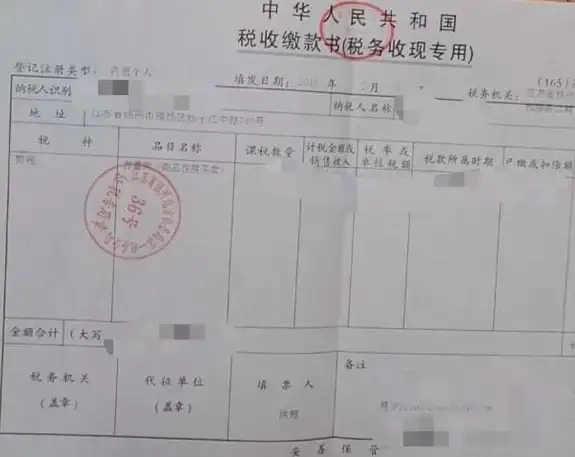
本文由 业务大全 于2025-08-04发表在【云服务器提供商】,文中图片由(业务大全)上传,本平台仅提供信息存储服务;作者观点、意见不代表本站立场,如有侵权,请联系我们删除;若有图片侵权,请您准备原始证明材料和公证书后联系我方删除!
本文链接:https://vps.7tqx.com/wenda/530646.html
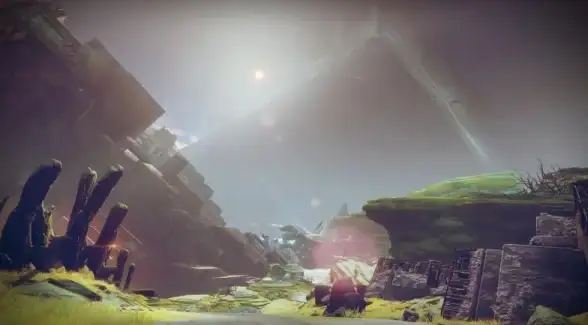


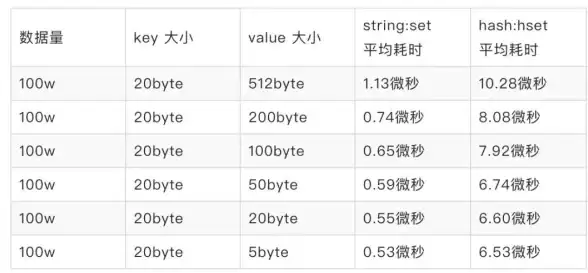
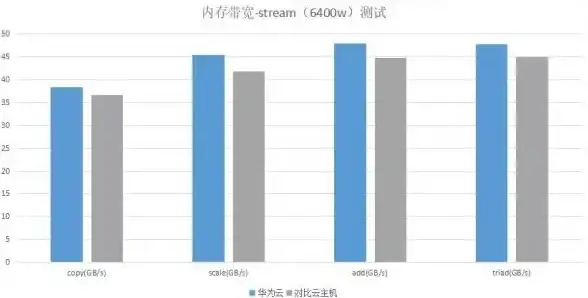




发表评论